Ressources pédagogiques pour s’approprier l’environnement d’apprentissage Office 365
En mars 2018, Profweb avait documenté le déploiement de la plateforme collaborative en ligne Office 365 dans les collèges de la province, car une majorité des cégeps étaient en train d’adopter la version institutionnelle pour l’éducation de cet environnement numérique. Deux ans plus tard, la crise de la COVID-19 force les enseignants à transposer en urgence leurs cours en présentiel sur des plateformes d’apprentissage numériques. Pour vous aider et vous inspirer avec les outils d’Office 365, je vous propose un tour d’horizon des possibilités d’Office 365 et des ressources du réseau collégial.
Publications de Profweb
Teams
Dans la page Outils numériques que Profweb consacre à Microsoft Teams, Line Fortier, enseignante au Cégep de l’Abitibi-Témiscamingue, présente différentes fonctionnalités de Teams, ce qui en fait l’outil le plus intéressant de la suite Office 365 pour créer des classes collaboratives.
Avec Teams, vous pourrez créer des équipes au sein d’un même groupe et chacune aura ses propres fils de discussion. Par exemple, vous pourrez créer un canal de communication «Général» pour tous vos étudiants d’un même groupe où vous présenterez le déroulement des séances à venir. Vous pourrez également joindre des documents qui seront listés dans l’onglet «Fichiers». Une autre fonctionnalité intéressante est l’onglet «Devoirs» qui vous permet de déposer un fichier, par exemple un questionnaire Word, qui deviendra un document collaboratif entre vous et l’étudiant à la manière des fichiers partagés dans une infonuagique. Teams permet aussi de clavarder et de tenir des visioconférences.
Pour vous aider dans l’appropriation de Teams, l’équipe de Microsoft a créé un guide de démarrage rapide [PDF] et une série de formations (en anglais avec sous-titres français), le tout conçu spécialement pour les enseignants du postsecondaire.
François Laflamme, conseiller pédagogique TIC du Collège André-Grasset, a une chaîne YouTube où il partage de nombreuses capsules vidéos sur différents outils numériques dont Teams.
Capsule vidéo produite par François Laflamme sur la création d’une équipe dans Teams.
Le Cégep de Drummondville a également une chaîne YouTube, La ZONE Techno-capsules TIC, où il partage plusieurs capsules vidéos sur les outils numériques les plus utilisés au cégep, dont Office 365.
OneNote
Dans l’article OneNote: le bloc-notes virtuel d’Office 365, Angie Stevens, alors enseignante au Cégep Champlain St. Lawrence, présente les utilisations potentielles de cette application d’Office 365. On peut considérer OneNote comme un entre-deux entre un document Word et une note adhésive. OneNote permet de créer différents documents dont vous pouvez réorganiser l’ordre au sein même du bloc-notes que vous aurez créé.
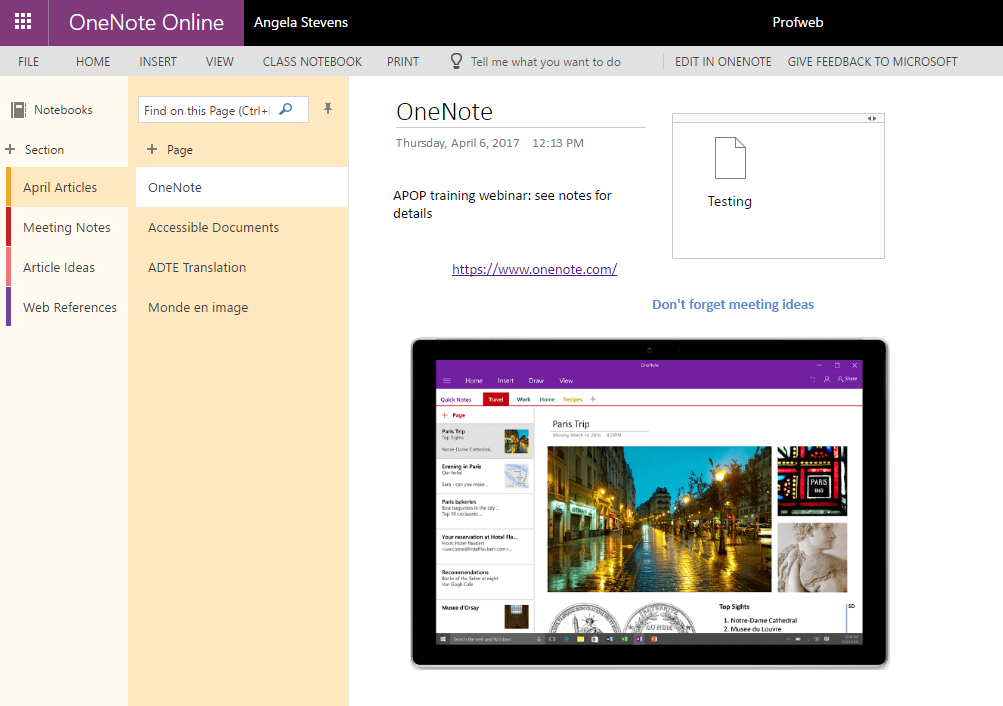
Un exemple de sections et de pages dans OneNote avec les types de contenu pouvant être insérés dans une page.
Dans l’article OneNote: un outil efficace pour la prise de notes, la gestion de documents et le travail en collaboration, Caroline Demers, enseignante au Cégep Garneau, explique que OneNote est une option fort intéressante pour délaisser les ressources papier et transposer le tout virtuellement. Grâce à OneNote, on simplifie grandement la gestion des fichiers (exit les doublons et le téléchargement de fichiers, etc.) L’onglet Bloc-notes pour la classe permet entre autres:
- de créer un environnement collaboratif
- de partager des documents avec les étudiants
- de construire des tests et exercices formatifs.
Dans un second article intitulé Créer un environnement d’apprentissage inclusif en ligne avec Teams et le bloc-notes de classe OneNote d’Office 365, Caroline Demers explique comment elle a jumelé OneNote à Teams pour offrir à ses étudiants un environnement d’apprentissage très complet.
Dans son article Class Notebook: un bloc-notes pour la classe (et pour organiser vos cours), Angie Stevens explique comment le bloc-notes de classe permet de transposer un classeur de cours papier en ligne. Ainsi, votre classeur virtuel renfermera tout votre matériel de cours que vous pourrez organiser en «sections». Dans chaque «section», les différents types de documents que vous déposerez prendront l’appellation de «page».
Comme bien des applications d’Office 365, vous pouvez ajouter des collaborateurs à votre classeur virtuel ou le partager avec vos étudiants. De plus, pour chaque page créée, vous pouvez modifier les critères d’accessibilité et déterminer si vous la rendez visible pour vos étudiants.
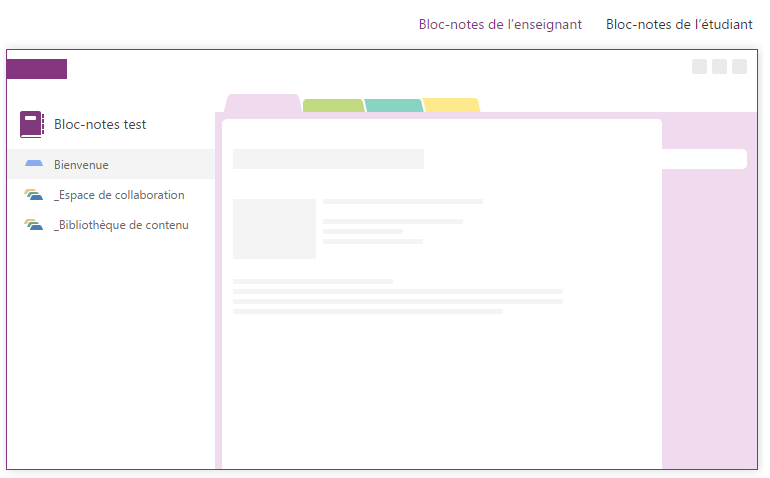
Un exemple illustrant un bloc-notes de classe: une version électronique du classeur de cours traditionnel! (Source: Angie Stevens)
Planner
Pour planifier efficacement cette fin de session inhabituelle, Planner facilite l’organisation du travail grâce à des listes de tâches à réaliser que vous pouvez classer en fonction des travaux à réaliser et de leurs échéances. Dans son article Planner de Microsoft Office 365: un outil qui simplifie l’organisation des tâches, la gestion du temps et le travail en collaboration, Caroline Demers détaille les avantages à utiliser cette application d’Office 365 pour planifier son cours en ligne.
Planner vous permet de programmer des rappels. De plus, pour la réalisation de projets en équipe, Planners favorise la collaboration et aide à bien répartir le travail à faire. Un espace de messagerie instantanée est également accessible pour aider vos étudiants à communiquer entre eux et assurer l’avancement de leurs projets en équipe. Planner analyse aussi l’avancement d’un projet en générant un graphique détaillant les tâches réalisées versus celles à compléter. Planner se synchronise aussi avec les autres applications d’Office 365.
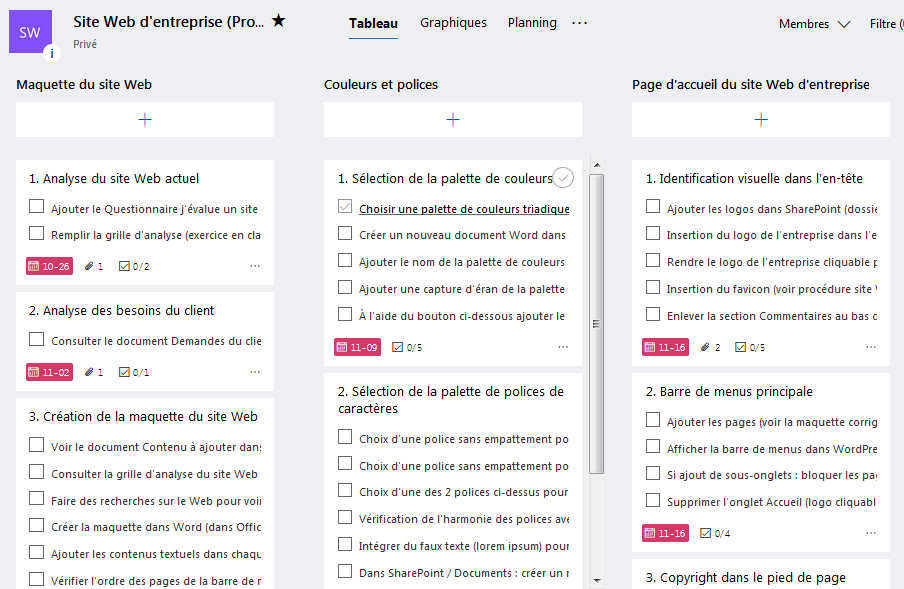
Extrait d’un plan (projet scolaire – création d’un site web) contenant des tâches classées dans des compartiments.
SharePoint
SharePoint permet de créer un intranet pour vos cours où vous pourrez partager des documents, favoriser le travail d’équipe en créant des sites dynamiques pour chaque équipe à même la page principale de votre cours. Cette application d’Office 365 met de l’avant le travail collaboratif et le partage de connaissances.
Pour mieux cerner les potentialités de SharePoint, Patsy Caron, enseignante au Cégep Édouard-Montpetit, raconte dans son récit Un site sur SharePoint pour le suivi des stages en Technologie de radiodiagnostic, comment elle a utilisé cette application dans la gestion de stages. Avec SharePoint, elle a créé une plateforme où les enseignants, superviseurs et étudiants ont pu échanger de l’information. Cette application d’Office 365 lui a permis de créer différents groupes dont elle gérait l’accès aux documents partagés. Aussi, cette plateforme a facilité et dynamisé la communication et le travail collaboratif avec les étudiants et les superviseurs des stages. SharePoint a répondu aux 3 grands critères de Patsy Caron:
- permettre une communication continue
- uniformiser l’information
- être un lieu de convergence facile d’utilisation pour tous les intervenants
Stream
Dans l’article Microsoft Announces Stream — A Hosting Option for Your Pedagogical Videos [en anglais], nos éditeurs Andy Van Drom et Ryan W. Moon présentent l’application Stream. Stream est une plateforme pour déposer, organiser et partager des vidéos avec vos collègues et étudiants, et ce, en toute sécurité.
Un lecteur immersif transcrit automatiquement le contenu audio des vidéos, ce qui les rend plus accessibles et permet une recherche par mot-clé dans les informations transcrites. De plus, vous pouvez créer des chaînes vidéos sur votre page Stream et partager facilement vos vidéos entre les différentes applications d’Office 365.
Une autre fonctionnalité intéressante de cette application est le fait que les utilisateurs de Stream peuvent commenter les vidéos (si l’administrateur active cette option) et intégrer leurs commentaires à des endroits précis dans les vidéos.
Stream pourrait s’avérer une option fort intéressante dans le cadre de présentations orales vidéos que les étudiants pourraient partager avec leur enseignant.
Ressources du réseau collégial
Pour vous aider à démystifier les nombreuses fonctionnalités d’Office 365, la page d’aide de Microsoft Office propose plusieurs formations en ligne sur les principales actions que vous pouvez poser avec chaque outil de la suite Office 365.
APOP
L’APOP offre de nombreuses formations sur les fonctionnalités d’Office 365. Il vous suffit de consulter leur calendrier d’activités et de suivre la procédure pour vous inscrire.
Réseau des répondantes et répondants TIC
Sur le site web du Réseau des répondantes et répondants TIC, une page est consacrée à l’infonuagique. Cette section rassemble la documentation liée au déploiement des environnements infonuagiques dans les cégeps. De nombreuses ressources et tutoriels sur Office 365 sont offerts.
Vitrine technologie-éducation
Au printemps 2016, la VTÉ a organisé un webinaire sur les utilisations possibles de OneNote en classe. Pour cette occasion, 3 conférences ont eu lieu et ont été enregistrées. On aborde tant les sujets de la prise de notes que celui de l’évaluation.

